数据跟踪命令:
tracert 172.16.3.2
568A 橙白 橙 绿白 蓝 蓝白 绿 棕白 棕
568B 1-3 2-6
绿白 绿 橙白 蓝 蓝白 橙 棕白 棕
568A-568B 568B-568B
直通线不同种设备相连
交换机-路由器
交换机-PC
路由器-集线器
当然,端口自适应的设备除外。
交叉线 568A-568B 同种设备相连
交换机-交换机
路由器-路由器
交换机-集线器
全反线
橙白橙绿白蓝蓝白绿棕白棕
棕棕白绿蓝白绿白橙橙白
路由简单命令command:
Router>用户模式
Router>enable
Router#特权模式
Router# configureterminal
Router(config)#全局配置模式
Router(config)#hostnameR1更改主机名
R1(config)#interface fastEthernet 0/0
R1(config-if)#接口模式
R1(conifg-if)#ipaddress 192.168.1.1 255.255.255.0 给这个0/0的端口配置IP地址
R1(conifg-if)#noshutdown 激活端口(出厂时候的路由端口是shutdown关闭的)
路由器在特权模式下可以使用Ping的命令
R1(conifg-if)#exit 退回上一级 (*在任何层级使用“end”命令可以直接退回特权模式或者R1(config)#exit 直接按住“Ctrl+C”&“Ctrl+Z”也是可以直接回到特权模式的。)
R1#ping……省略号处写要ping的目的地址。
如果如上图所示,出现后面的叹号,就表示已经ping通,可以通信,如果不通过是用“.”来表示的。而四个叹号前面的一个点,则表示在ping的过程中的第一个包丢了,丢掉这个包是因为ARP路由协议的问题。
配置密码:
R1(config)#enablepassword *** 配置进入特权模式的明文密码
当再次进入特权模式的时候需要输入密码才可进入,输入的密码是看不见的。
R1>enable
Password: *** 输入密码
R1# 进来了特权模式
R1(config)#enablesecret *** 配置进入特权模式的加密密码
当再次进入特权模式的时候需要输入加密的密码才可进入。
R1>enable
Password:*** 输入加密的密码
R1# 进来了特权模式。
*当明文密码和加密密码同时配置的时候,只能够是加密的密码生效。
*明文密码可以在show running-config下看到,而加密的密码在show running-conifg下看到的却只是经过MD5加密后出现的一长串的字母。
常用命令:
1R1#show ip interface brief 查看接口状态
正常情况下就四种情况:
第一种:up up 数据线通过物理层 再通过数据链路层
第二种:up down
第三种: administratively down down
第四种:down down
Sataus 下面的“up”表示端口是否激活,处于物理层的表示。
Protocol 下面的“up”表示端口是否连接设备,是否有协议传输,处于数据链路层的表示。
2R1#show running-config是查看当前设备已经配置但还未保存的运行配置文件。
3R1#show startup-config是查看当前设备已经保存过生效的配置的启动配置文件。
4R1#reload 重新启动设备的命令。
5R1#copy running-config startup-config& R1#write 保存运行的配置文件到启动配置文件。
CISCO的命令都支持简写,如下所示:








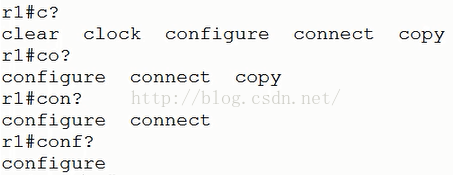














 3万+
3万+

 被折叠的 条评论
为什么被折叠?
被折叠的 条评论
为什么被折叠?








